本ページ内には広告が含まれます
auの映像配信サービス『ビデオパス』では、見放題作品とは別に個別課金のレンタル作品を購入することで、最新作の映画・ドラマなどをiPadで視聴することができます。
見放題プラン(月額562円/税別)に加入している場合に毎月もらえる"ビデオコイン"を利用してレンタル可能なほか、auかんたん決済/au WALLETポイントを利用することも可能です。
* ビデオコインは購入することも可能。また、一部レンタル作品はビデオコインでのレンタルが不可となっています。
* iPadでレンタルした動画は、他のデバイス(iPhone/PC/Apple TV等)でも視聴することができます。
目次:
![]() iPadで「ビデオパス」のレンタル作品を購入する
iPadで「ビデオパス」のレンタル作品を購入する
![]() iPadでレンタルした「ビデオパス」の動画を視聴する
iPadでレンタルした「ビデオパス」の動画を視聴する
iPadでは「Safari」からビデオパスの公式サイトから、映画やドラマなどをレンタルできます。
1. 「Safari」でビデオパスの公式サイトにアクセスする
iPadの「Safari」アプリから「ビデオパス」の公式サイトにアクセスします。
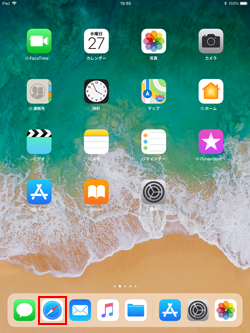
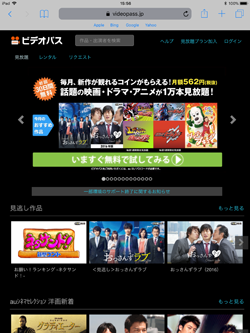
2. 「ビデオパス」に『au ID』でログインする
ビデオパスの公式サイトから「ログイン」画面を表示して『au ID』『Wow!ID』でログインします。
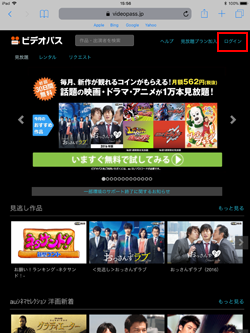
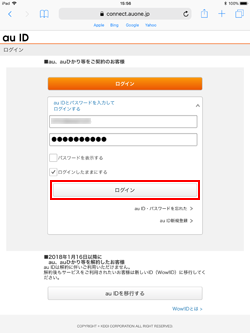
3. 「ビデオパス」でレンタルしたい作品を選択する
画面上部から「レンタル」カテゴリを選択します。レンタル作品を表示できるので、レンタルしたい作品を選択します。
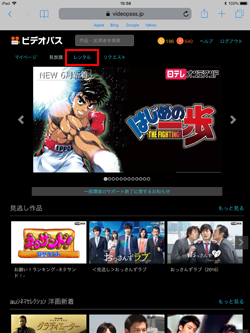
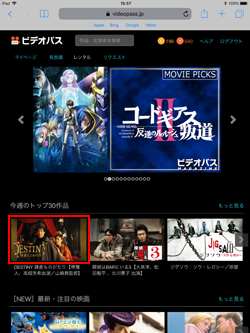
4. 「ビデオパス」でレンタルの支払い方法を選択する
作品画面から「〇日間〇〇円」をタップします。支払い方法の選択画面で「auかんたん決済/au WALLETポイント」または「ビデオコイン」を選択して「レンタル」をタップします。
なお「auかんたん決済/au WALLETポイント」を選択した場合は「auかんたん決済」の支払い画面が表示されるので、ポイントの利用などを確認して支払いを完了します。
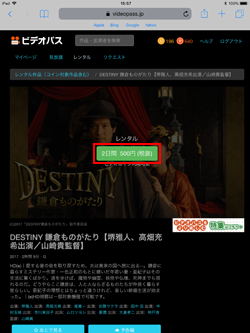
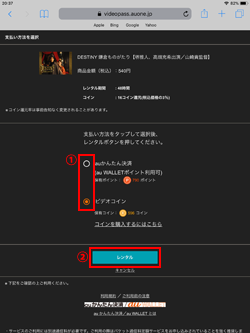
![]() ビデオパスのビデオコインを購入したい場合
ビデオパスのビデオコインを購入したい場合
ビデオコインが不足している場合など、ビデオコインを購入することができます。「コインを購入するにはこちら」や「マイページ」内からコインの購入画面を表示し、購入したいコイン数を選択することで支払い画面を表示することができます。
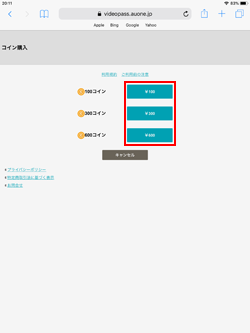
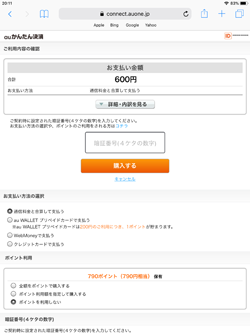
5. 「ビデオパス」でレンタルが完了する
レンタルが完了したらレンタル期間を確認して「OK」をタップします。レンタルした作品はレンタル期間内に視聴する必要があります。レンタル中の作品は「マイページ」から確認できます。
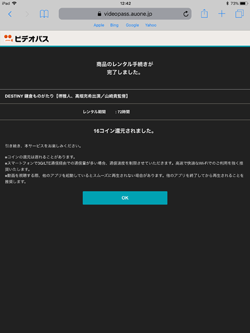
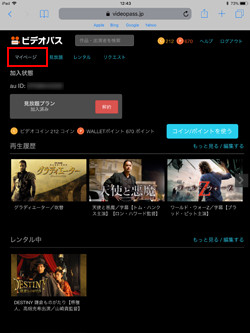
iPadで「ビデオパス」の動画を視聴するには「ビデオパス」アプリが必要になります。「ビデオパス」アプリはApp Storeから無料でダウンロード可能です。
 |
価格:無料 |
1. 「ビデオパス」アプリのマイページを表示する
iPadにインストールした「ビデオパス」を起動します。下部のタブから「マイページ」を選択すると、マイビデオにレンタル中の作品が表示されるので選択します。
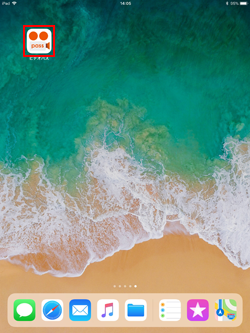
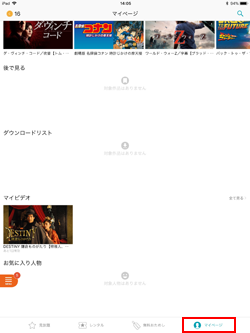
2. 「ビデオパス」でレンタルした作品をiPadで視聴する
作品画面から「再生」をタップすることで、ビデオパスでレンタルした作品をiPadで視聴することができます。
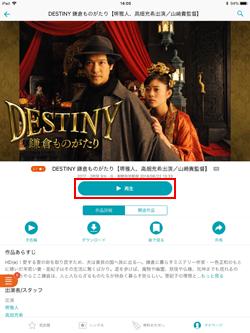

![]() レンタルした作品をオフライン視聴したい場合
レンタルした作品をオフライン視聴したい場合
レンタルした作品はダウンロードしておくことで、iPadがインターネット接続されていない(オフライン)状態でも「ビデオパス」アプリで視聴することができます。
オフライン状態のiPadで「ビデオパス」アプリを起動することで、ダウンロード済みの動画を一覧表示できるので「再生」をタップします。

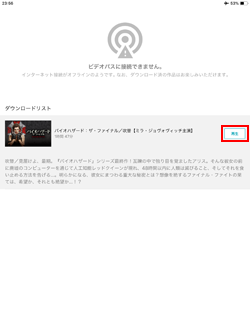
![]() 関連情報
関連情報
【Amazon】人気のiPhoneランキング
更新日時:2025/12/28 0:00
【Amazon】人気Kindleマンガ
更新日時:2025/12/28 0:00